Si un cliente devuelve un artículo que ha comprado anteriormente y desea cambiarlo, hay dos procesos involucrados que dependen de si el cliente desea a) intercambiar el artículo por un producto diferente, ob) intercambiar el artículo. por otro de los mismos (lo que podrían hacer si el artículo original se encuentra defectuoso, por ejemplo).
El procedimiento para procesar un intercambio es similar para ambos escenarios, con una desviación hacia el final del proceso dependiendo de si el cliente requiere un producto diferente o un reemplazo del artículo original.
Cambiar un artículo por un producto diferente
Puede utilizar esta opción cuando el cliente desee cambiar un artículo por un tamaño diferente del mismo producto, por ejemplo.
1) Desde la pantalla principal de POS, haga clic en Devolver transacciones :

2) Esto le dará tres formas de encontrar la transacción que desea intercambiar:

a) Si tiene el artículo devuelto a mano, puede usar Escanear un artículo para encontrar una oferta usando el código de búsqueda de artículo o el código de barras. Haga clic aquí para obtener información sobre cómo hacer esto .
b) Alternativamente, puede utilizar la función Buscar transacciones o c) la función Buscar elementos.
Aquí puedes busque la transacción que desea intercambiar, según el número de transacción, el número de lote, el apellido del cliente, la fecha de venta o el valor total de la transacción:

3) Haga doble clic en la transacción correcta para iniciar el proceso de intercambio. Esto lo llevará a la pantalla Código de motivo:
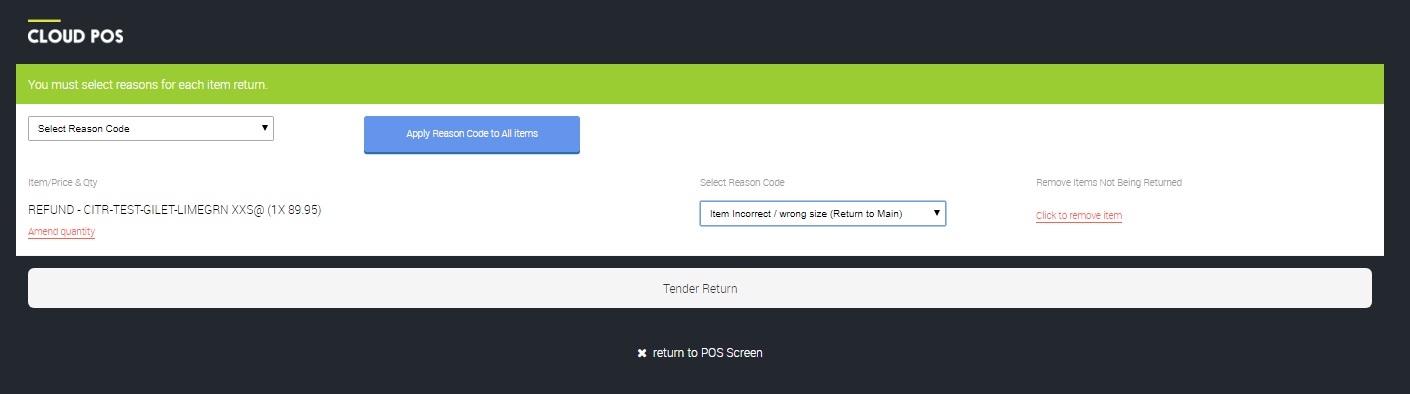
4) Si solo está intercambiando parte de la transacción original, puede usar las opciones Hacer clic para eliminar artículo y Modificar cantidad para eliminar cualquier artículo que no esté intercambiando o cambiar sus cantidades.
5) Una vez hecho esto, debe seleccionar un código de motivo para la devolución. Esto se puede hacer usando el menú desplegable en la esquina superior izquierda para aplicar el mismo código a todos los artículos en la devolución, o puede seleccionar un código de motivo diferente por artículo.
Regresar al Inventario Principal : Esto se aplica en POS cuando se devuelve un artículo o transacción y el producto se puede revender como nuevo. Esto volverá a reservar el artículo en stock disponible.
Volver al inventario sin conexión : Esto se aplica en POS cuando un artículo o transacción que se devuelve está dañado o debe devolverse al proveedor. Esta opción dejará el artículo no disponible para vender.
Consulte los artículos relacionados para obtener más información sobre los códigos de motivo y el inventario sin conexión.
6) Una vez que haya ajustado las cantidades y haya establecido los códigos de motivo necesarios, haga clic en Volver a la pantalla POS . Esto coloca la devolución en la pantalla POS para que usted agregue cualquier artículo nuevo que el cliente desee tener a cambio;
7) Utilice Buscar elementos o la función de escaneo rápido para agregar los nuevos elementos a la transacción. Puede agregar elementos de mayor, menor o el mismo valor que los elementos devueltos:

8) Una vez que tenga los artículos requeridos en la transacción, haga clic en el botón Licitar y procederá a la pantalla de licitación. Tenga en cuenta que el valor total podría requerir que realice un pago adicional o devuelva dinero al cliente, dependiendo de los valores del producto. Asegúrese de utilizar el tipo de licitación correcto;
9) Haga clic en el botón Continuar con la transacción y habrá completado el intercambio.
Cambiar un artículo por el mismo producto
Puede utilizar esta opción para realizar un intercambio de igual a igual de un artículo para un cliente, si, por ejemplo, se encuentra que el artículo original está defectuoso.
Siga los pasos 1 a 5 de las pautas anteriores y luego:
6) Una vez que haya ajustado las cantidades y establecido los códigos de motivo necesarios, haga clic en Tender Return ;
7) Ahora verá la pantalla de licitación. Haga clic en Cancelar y volver al punto de venta para volver a la pantalla principal de transacciones;
8) Agregue el artículo de reemplazo a la transacción. Ahora debería tener dos líneas del mismo artículo, una cantidad negativa y mostrarse como Reembolsado, como en el siguiente ejemplo:

9) Una vez que tenga los artículos requeridos en la transacción, haga clic en el botón Licitar y pasará a la pantalla de licitación. Si está intercambiando la misma cantidad de los mismos artículos que se vendieron originalmente, no debería haber ningún valor para ofertar. Si las cantidades son diferentes, habrá una cantidad a licitar, así que asegúrese de seleccionar el mismo tipo de licitación que se utilizó en la transacción original;
10) Haga clic en el botón Continuar con la transacción y habrá completado el intercambio similar.